Edytuj logo, ikonę favicon i kolory marki
Data ostatniej aktualizacji: kwietnia 12, 2024
Dostępne z każdą z następujących podpisów, z wyjątkiem miejsc, w których zaznaczono:
|
|
Użytkownicy z uprawnieniami do edycji domyślnych ustawień konta mogą edytować logo marki, ikonę favicon i kolory marki w zestawie marki.
Uwaga: Aby ułatwić zarządzanie logo marki i ikonami ulubionych w treści z jednego miejsca, HubSpot przeniesie wszystkie ustawienia marki z Witryna > Strony > Branding do ustawień zestawu marki w ramach stopniowego wdrażania, które rozpocznie się 8 kwietnia 2024 r. i zakończy w czerwcu. Chociaż Twoje konto może nie zostać uwzględnione w pierwszych fazach, radzimy ustawić żądane logo główne i favicon przed rozpoczęciem wdrażania. HubSpot automatycznie przeniesie specyficzne dla domeny logo i ikony ulubionych ze stron brandingowych do zestawów marki, zachowując ich powiązanie z domeną. Jeśli podstawowe logo lub ikona favicon zestawu marki są puste w dniu włączenia konta do wdrożenia, a w ustawieniach stron ustawiono domyślne logo lub ikonę favicon, przeprowadzimy migrację tego logo lub ikony favicon do zestawu marki.
Edytuj swoje logo
W ustawieniach konta można edytować domyślne logo. Możesz zmienić to logo dla poszczególnych elementów treści.
- Na koncie HubSpot kliknij settings ikonę ustawień w górnym pasku nawigacyjnym.
- W menu na lewym pasku bocznym kliknij Ustawienia domyślne konta.
- Kliknij kartę Branding .
- Kliknij zestaw marki, który chcesz edytować.
- Dodaj nowe logo w sekcji Logo :
- Aby dodać istniejący obraz z narzędzia plików jako logo, kliknij przycisk Przeglądaj obrazy. W prawym panelu kliknij obraz.
- Aby dodać nowy obraz, kliknij przycisk Prześlij, a następnie dodaj obraz z komputera.
- W polu Nazwa logo wprowadź nazwę logo. To pole jest wymagane.
- W polu Logo alt text wprowadź opis logo dla wyszukiwarek i czytników ekranu. Poprawi to dostępność i SEO Twojej witryny. Dowiedz się więcej o dostępności witryny w dokumentacji deweloperskiej HubSpot.
- W polu Logo URL wprowadź adres URL, jeśli chcesz, aby Twoje logo było klikalne.
- Aby zmienić rozmiar logo, wprowadź nowy wymiar w polu Szerokość lub Wysokość . Pozostałe pola zostaną automatycznie dostosowane, aby zachować proporcje obrazu.
- Aby dodać kolejne logo, kliknij + Dodaj na dole sekcji Logo .
- Aby usunąć istniejący obraz, najedź na niego kursorem i kliknij X w prawym górnym rogu. Aby usunąć dodatkowe logo, kliknij menu rozwijane Akcje i wybierz Usuń.
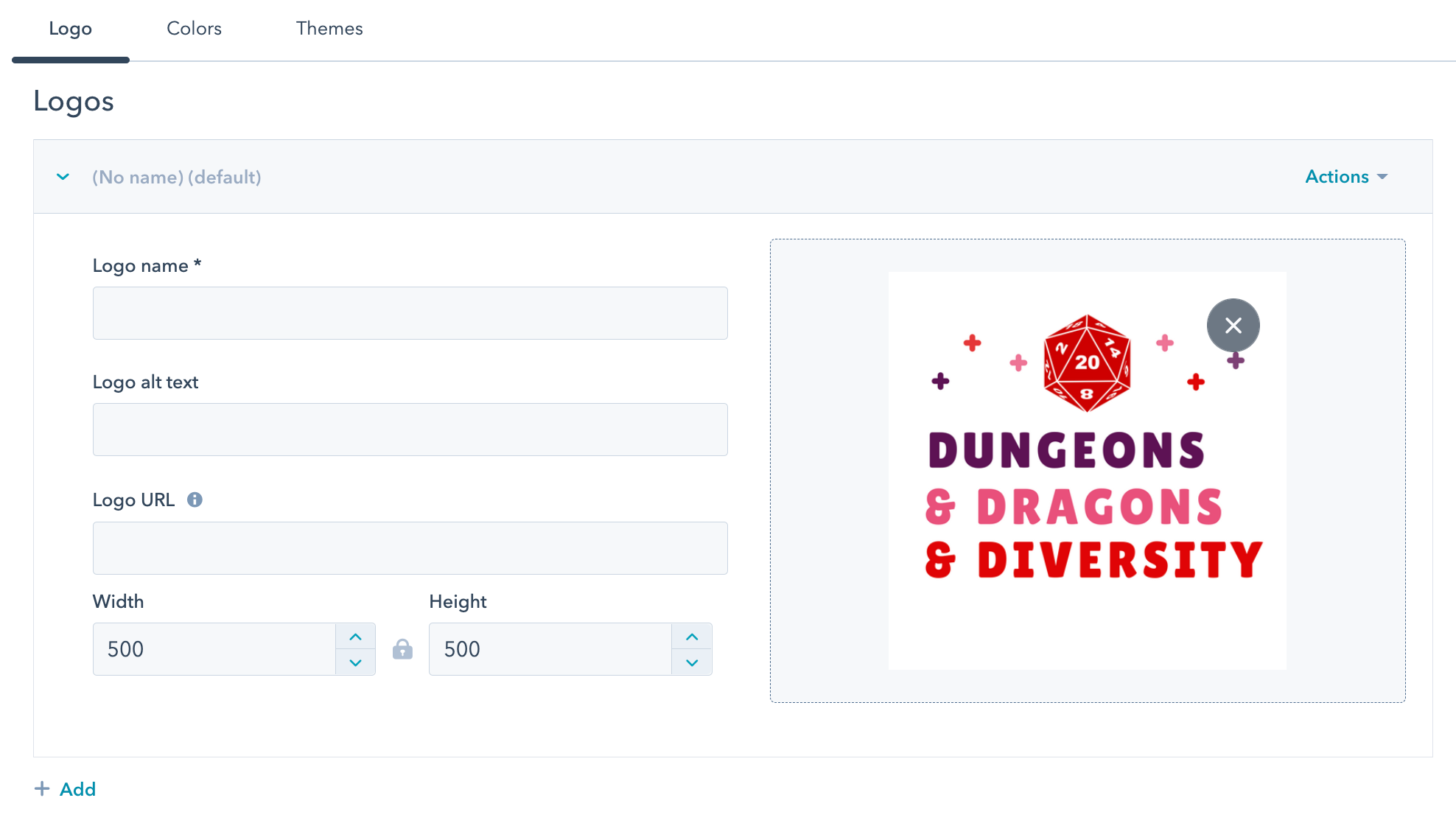
- Po zakończeniu edycji logo kliknij przycisk Zapisz w lewym dolnym rogu.
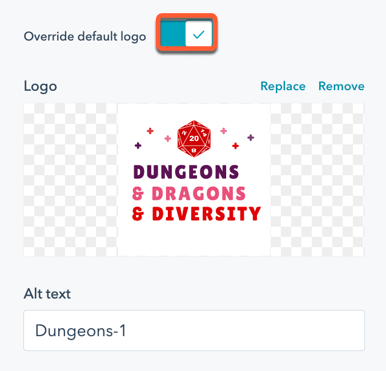
Edycja ikony favicon
W ustawieniach konta można dostosować ikonę favicon witryny, czyli mały obraz na karcie przeglądarki obok tytułu strony. Twój favicon będzie stosowany tylko do treści hostowanych w HubSpot.
- Na koncie HubSpot kliknij settings ikonę ustawień w górnym pasku nawigacyjnym.
- W menu na lewym pasku bocznym kliknij Ustawienia domyślne konta.
- Kliknij kartę Branding .
- Kliknij zestaw marki , który chcesz edytować.
- Aby dodać nową ikonę favicon, kliknij + Dodaj w sekcji Favicon .
- Dodaj nową ikonę ulubionych:
- Aby dodać istniejący obraz z narzędzia plików jako ikonę Ulubionych, kliknij przycisk Przeglądaj obrazy. W prawym panelu kliknij obraz.
- Aby dodać nowy obraz jako ulubioną ikonę, kliknij Prześlij, a następnie dodaj obraz z komputera.
Uwaga: aby uzyskać najlepsze wyniki, zapisz ikonę ulubionych jako obraz o wymiarach 48 na 48 pikseli w jednym z następujących formatów plików: . ico, .gif, .png.
- W polu Nazwa fav icon wprowadź nazwę swojej favicon.
![]()
- Po zakończeniu edycji ikony ulubionych kliknij przycisk Zapisz w lewym dolnym rogu.
Edycja kolorów marki
W ustawieniach można ustawić kolory marki, które będą wyświetlane w edytorze treści, a także na stronach planowania, w ofertach i kanałach konwersacji. Kolory marki nie będą wyświetlane w szablonach sprzedaży i wiadomościach e-mail.
- Na koncie HubSpot kliknij settings ikonę ustawień w górnym pasku nawigacyjnym.
- W menu na lewym pasku bocznym kliknij opcję Domyślne ustawienia konta.
- Kliknij kartę Branding .
- Kliknij zestaw marki, który chcesz edytować.
- W sekcji Mój zestaw marki kliknij kartę Kolory .
- Aby ustawić kolor podstawowy, wprowadź kod szesnastkowy lub kliknij próbnik kolorów i wybierz kolor. Kolor podstawowy jest używany na stronach planowania, w ofertach i kanałach konwersacji.
- Aby dodać więcej kolorów marki, kliknij + Dodaj, a następnie wprowadź kod szesnastkowy lub kliknij próbnik kolorów i wybierz kolor. Aby usunąć kolor inny niż podstawowy, kliknij ikonę usuwania delete obok niego.
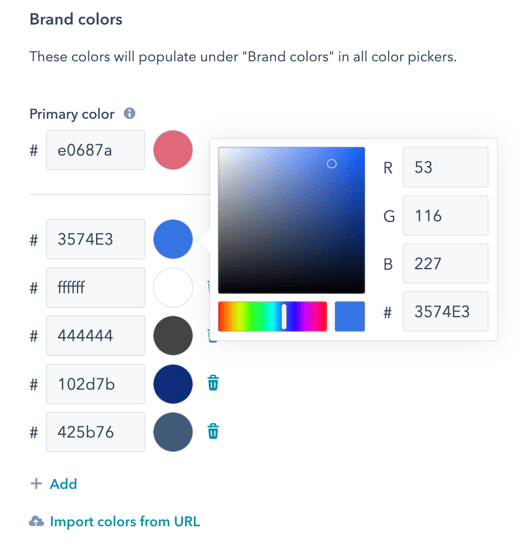
- Możesz także zaimportować kolory z aktywnej strony, która już używa kolorów Twojej marki:
- Kliknij przycisk Importuj z adresu URL.
- W oknie dialogowym wprowadź adres URL strony używającej kolorów marki.
- Po zakończeniu skanowania usuń zaznaczenie pola wyboru obok koloru, którego nie chcesz importować, a następnie kliknij przycisk Importuj.
